3 face arrière – Eneo KBD-NSC-100 Manuel d'utilisation
Page 7
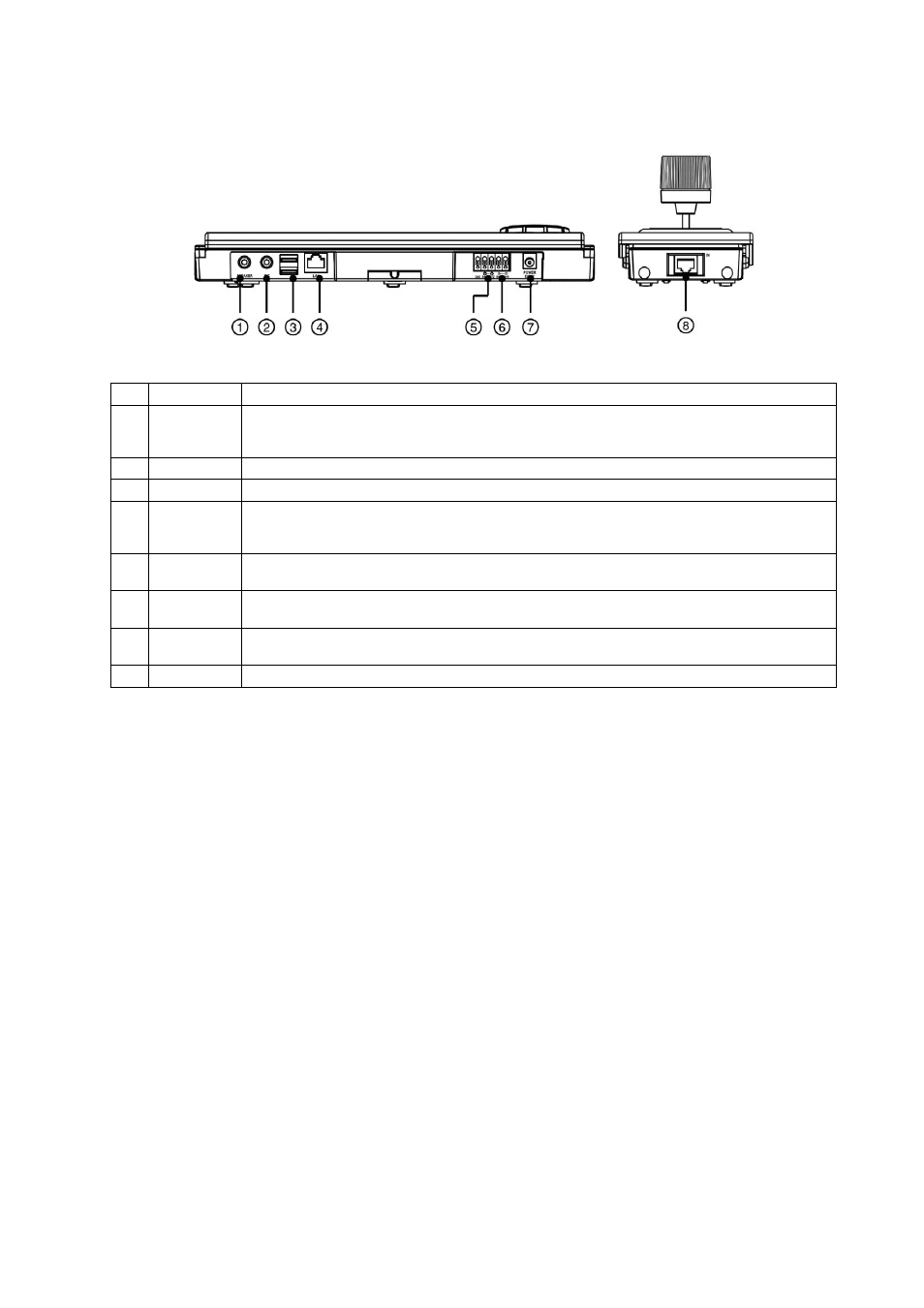
7
1.3 Face Arrière
No.
Désignation
Détails
1
Speaker
(haut-parleur)
Connectez-y un amplificateur (Line-out). Le clavier réseau ne possède pas de sortie audio amplifiée; il vous faudra donc un
haut-parleur avec amplificateur. La surveillance audio peut être interdite par les réglementations locales. Vérifiez les lois de
votre région avant d’utiliser ce produit à des fins de surveillance.
2
MIC
Connectez-y une source audio. (Line-in ou Microphone)
3
Port USB
Connectez-y une clé USB pour actualiser le logiciel. Voyez ci-dessous pour plus de détails.
4
Network Port
(port réseau)
Connectez-y un câble UTP Cat5 avec connecteur RJ-45.
Reportez vous au
chapitre 5 - Configuration à distance et au manuel de l’utilisateur INIT pour plus de détails sur la confi-
guration du réseau.
5
Port PTZ
RS485
Connectez-y les caméras PTZ. Connectez les TX+/RX+ et TX-/RX- des caméras PTZ aux + et - (respectivement) du clavier
réseau. Référez-vous au manuel du fabricant des caméras PTZ pour configurer la connexion RS-485.
6
Port DVR
RS485
Connectez-y les DVR. Connectez les TX+/RX+ et TX-/RX- des DVR aux + et - (respectivement) du clavier réseau.
Référez-vous au manuel de l’utilisateur du DVR pour configurer la connexion RS-485.
7
Power In (entrée
alimentation)
Connectez-y l’adaptateur de courant fourni avec le clavier réseau. Dès qu’il est alimenté, le clavier réseau commence son
amorçage.
8
Port du joystick
Connectez-y un câble de joystick. Ce câble de joystick doit être raccordé lorsque le clavier réseau est hors tension.
ATTENTION !
• Le connecteur réseau n’est pas conçu pour être raccordé directement à un câble ou fil pour utilisation extérieure.
• Ne connectez ou ne déconnectez JAMAIS le câble du joystick lorsque le clavier réseau est sous tension. Pour connecter ou déconnecter ce
câble, le clavier réseau doit être hors tension; sans quoi il peut être endommagé.
AVERTISSEMENT:
FAITES CHEMINER LES CORDONS D’ALIMENTATION DE SORTE QU’ILS NE RISQUENT PAS DE FAIRE TRÉBUCHER. ASSUREZ-VOUS QUE LES CORDONS
D’ALIMENTATION NE PUISSENT ÊTRE NI PINCÉS NI USÉS PAR DU MOBILIER. NE LES FAITES PAS COURIR SOUS DES TAPIS OU MOQUETTES. LA FICHE
DU CORDON D’ALIMENTATION POSSÈDE UNE BROCHE DE MISE À LA TERRE. SI VOTRE PRISE DE COURANT N’A PAS DE LOGEMENT FEMELLE POUR
CETTE BROCHE, NE MODIFIEZ PAS LA FICHE. NE SURCHARGEZ PAS LES CIRCUITS EN BRANCHANT TROP DE DISPOSITIFS SUR UN MÊME CIRCUIT.
Actualisation du logiciel
Connectez une clé USB pour actualiser le logiciel. Créez un fichier texte nommé
autorun.txt et entrez-y le nom du fichier de mise à niveau avec son extension
(.rui). –> Connectez une clé USB contenant le fichier de mise à niveau et le fichier
autorun.txt au clavier réseau. –> Entrez dans le menu du LCD. –> Allez
dans les menus
General puis Upgrade. Lorsque vous sélectionnez Upgrade puis Yes, le clavier réseau charge de fichier de mise à niveau correspondant
au nom enregistré dans
autorun.txt et accomplit l’actualisation automatiquement. –> Le clavier réseau redémarre. –> Une fois la mise à niveau terminée,
l’écran LCD affiche la fenêtre par défaut. En cas d’erreur au cours de l’actualisation du logiciel, Reportez vous à
l’Annexe 4 – Codes d’erreurs des actuali-
sations de système pour plus de détails.
Par le programme INIT, vous pouvez actualiser le logiciel à distance. Pour plus de détails sur la mise à niveau du logiciel à distance, référez-vous au manuel
de l’utilisateur d’INIT.